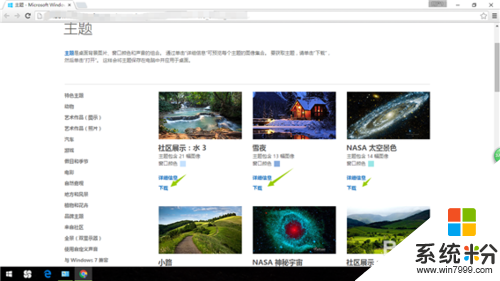win10系统怎么设置主题桌面,win10系统设置主题桌面的方法
发布时间:2016-03-21 09:26:53 浏览数:
刚升级到win10系统,想更改系统桌面不知道该怎么设置该怎么办?下面小编就跟大家说说win10系统怎么设置主题桌面,感兴趣的用户可以看看。
win10系统设置主题桌面的方法:
1、首先我们需要在桌面用鼠标点击右键,然后在弹出的菜单框中找到个性化并点击进入。
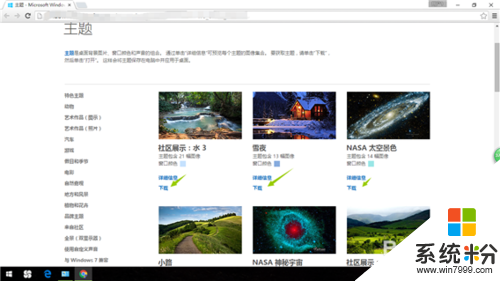
2、进入个性化后我们可以看见如下图,有一个主题菜单。点击后弹出右边菜单中在此点击主题设置。
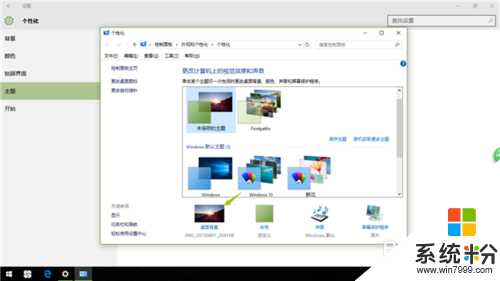
3、接下来在弹出的设置中点击桌面背景,进入以后就可以浏览选择自己喜欢的图片或者照片作为桌面背景图。
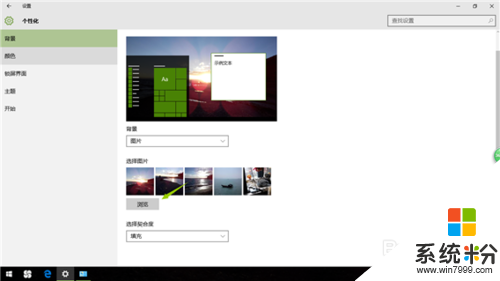
4、如果自己没有喜欢的图片,可以点击如下图中的联机获取主题。点击后会弹出一个网站,这个是系统自带主题链接网站。

5、然后就可以看到如下图网站中有很多主题,大家可以自由浏览选择喜欢的网站进行下载。下载完毕点击打开就可以在刚开始的主题中找到新下载的主题进行设置了。